Selembar – Kamu ingin mengembalikan foto yang terhapus di HP Samsung karena tidak sengaja, tapi tidak tau caranya? Yuk simak cara mengembalikannya tanpa menggunakan aplikasi tambahan berikut ini.
Terkadang foto yang ada di galeri ponsel tidak sengaja terhapus atau salah menghapus foto. Hal itu pasti sangat menyebalkan, apalagi jika foto itu merupakan foto-foto penting yang memiliki kenangan tersendiri atau hasil foto terbaik yang akan di upload ke media sosial milikmu. Lalu yang kamu lakukan adalah mencari cara agar foto-foto tersebut bisa kembali.
Bagi pengguna HP Samsung kamu bisa bernafas lega, karena foto yang terhapus bisa dipulihkan kembali dengan membatalkan penghapusan melalui fitur sampah yang terdapat di aplikasi Galeri bawaan ponsel Samsung. Sehingga foto-foto milikmu bisa kembali lagi. Namun foto pada folder sampah tidak bersifat permanen, foto akan otomatis terhapus setelah 30 hari. Jadi Kamu harus sesegera mungkin memulihkan foto tersebut sebelum di hapus secara permanen.
Jika kamu ingin mengembalikan foto yang terhapus di HP Samsung lebih dari dari 30 hari. Kamu harus menggunakan aplikasi pihak ketiga untuk mengembalikan foto tersebut dan aplikasinya harus kompatibel dengan perangkat Samsungmu.
Cara Mengembalikan Foto yang Terhapus di HP Samsung

Langsung saja, berikut adalah beberapa cara untuk mengembalikan foto yang terhapus di HP Samsung:
1. Mengembalikan foto yang terhapus melalui Galeri
Cara pertama yang bisa kamu lakukan untuk mengembalikan foto yang terhapus di HP Samsung yaitu melalui file sampah yang ada di Aplikasi Galeri bawaan HP Samsung, dengan cara ini kamu tidak perlu menginstall aplikasi tambahan.
Akan tetapi file foto hanya tersimpan selama 30 hari sejak terhapus, jadi kamu harus segera memulihkan foto tersebut. Jika lewat dari waktu tang telah ditentukan maka foto akan terhapus secara permanen.
Perlu diketahui tutorial di bawah ini menggunakan Aplikasi Galeri pada Samsung Galaxy A51 yang berjalan pada sistem operasi Android 10 dengan OneUi 2.1. Berikut adalah langkah-langkahnya:
1. Buka aplikasi Galeri HP Samsungmu.
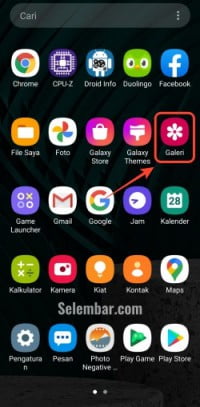
2. Jika sudah masuk halaman utama Galeri, buka menu tiga titik yang ada di bagian kanan atas.
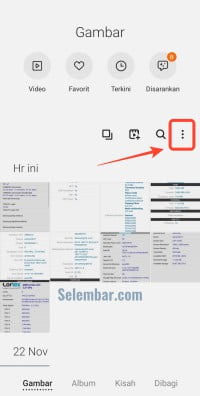
3. Kemudian kamu pilih menu “Sampah“.
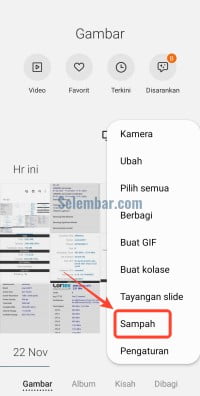
4. Nanti pada halaman Sampah, akan menampilkan foto-foto yang terhapus. Sebenarnya tidak hanya foto saja yang bisa kamu temukan di sana jika kamu pernah menghapus video atau screenshot juga akan tersimpan sementara pada folder sampah.
5. Untuk mengembalikan foto tersebut ke galeri, kamu cukup membukanya kemudian tekan ikon Pulihkan.

Jika foto yang kamu pulihkan dalam jumlah banyak kamu bisa menandainya dengan mencentang foto yang ingin kamu kembalikan ke galeri terlebih dahulu, lalu kamu tekan Pulihkan.
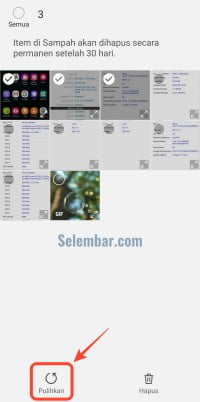
6. Selesai, sekarang kamu tinggal menunggu proses pemulihan selesai dan mengeceknya di Galeri ponsel Samsung mu.
2. Cara memulihkan foto yang terhapus dengan Google foto
Selain memanfaatkan folder sampah yang ada di aplikasi Galeri yang ada di HP Samsung untuk mengembalikan foto yang terhapus di HP Samsung. Kamu juga bisa menggunakan aplikasi Google Foto, caranya hampir sama yaitu dengan memanfaatkan folder sampah yang ada di Google Foto.
Sekarang banyak pengguna Android yang menggunakan Google Foto sebagai aplikasi foto di ponselnya, bahkan di beberapa perangkat Android Google Foto menjadi aplikasi foto default, tak terkecuali merk Samsung. Jadi kamu bisa memanfaatkannya untuk menyimpan foto-foto penting milikmu.
Tidak hanya berguna untuk menyimpan foto, dengan Aplikasi foto ini kamu juga bisa mengembalikan foto yang terhapus di HP Samsung mu dengan memanfaatkan folder sampah pada aplikasi tersebut. Dengan begitu kamu bisa memanfaatkan fitur tersebut untuk mengembalikan fotomu yang tidak sengaja terhapus.
Foto yang terhapus juga disimpan lebih lama, jika pada aplikasi galeri bawaan Samsung hanya 30 hari, sedangkan pada aplikasi Google Foto akan menyimpan foto yang terhapus selama 60 hari dan akan terhapus secara otomatis setelah melebihi waktu tersebut.
Lalu bagaimana cara mengembalikan foto yang terhapus di HP Samsung menggunakan Aplikasi Google foto? Berikut selengkapnya:
1. Pertama-tama masuk ke Aplikasi Google Foto yang ada di ponsel Samsung milikmu.
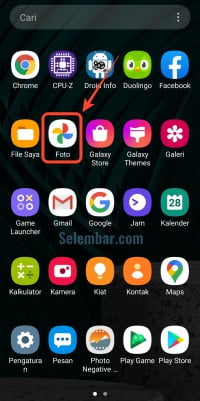
2. Kemudian tap menu galeri, lalu buka menu “Sampah“.
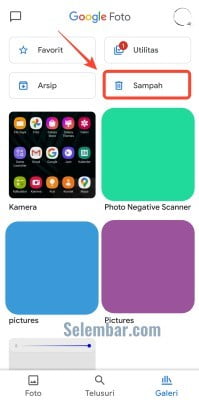
3. Pada halaman tersebut akan menampilkan foto-foto yang terhapus. Untuk mengembalikannya kamu tinggal buka foto tersebut kemudian klik Pulihkan.

Jika foto yang ingin kamu pulihkan dalam jumlah banyak, kamu bisa menandainya terlebih dahulu, kemudian klik pulihkan.
4. Selesai, sekarang fotomu yang terhapus akan di kembalikan ke ponselmu.
Itulah cara mengembalikan foto yang terhapus di HP Samsung tanpa menggunakan aplikasi tambahan. Dengan cara diatas kamu harus secepatnya memulihkan fotomu yang terhapus karena memiliki batas waktu.
Baca juga tutorial cara mematikan mode pesawat di HP Samsung
Jika dengan cara diatas tidak bisa mengembalikan fotomu yang terhapus, kamu bisa menggunakan aplikasi pihak ketiga yang bisa kamu download di Playstore. Semoga bisa bermanfaat dan jangan lupa baca juga artikel-artikel menarik lainnya, terimakasih.